Microsoft SwiftKey アカウントを使用しない場合、または Microsoft SwiftKey アカウントに関連付けられているアカウントを変更する場合は、次の手順に従って変更できます。
-
1. デバイスから Microsoft SwiftKey アプリを開きます。
2. [アカウント] をタップします。
3. 下部のセクションで、[Microsoft SwiftKey アカウントの削除] をタップします。
4. ダイアログ ボックスの [削除] オプションをタップします。
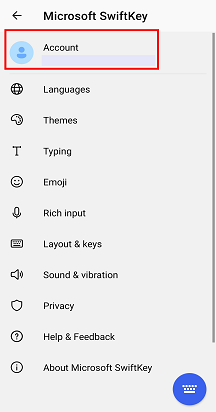
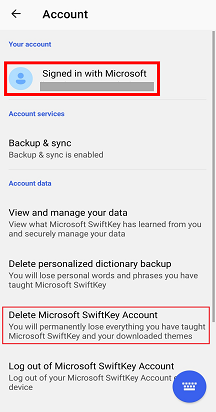

これにより、接続されているすべてのデバイスの登録が解除され、バックアップされたデータが Microsoft SwiftKey アカウントから削除されることに注意してください。
Microsoft SwiftKey アカウントとデータ操作方法削除しますか?
Microsoft SwiftKey アカウントを作成した場合は、次の方法でアカウントに添付されているすべてのデータを削除できます。
-
Microsoft SwiftKey を開く
-
[アカウント] をタップします
-
アカウントをタップする
-
[アカウントの削除] を押して確認します。
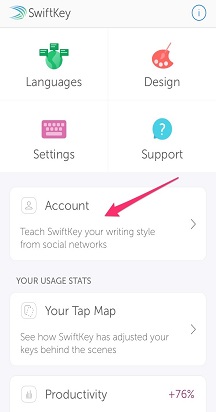
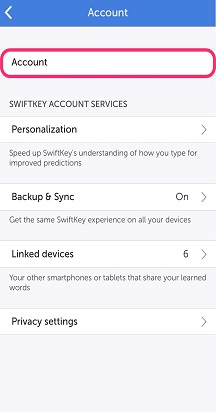
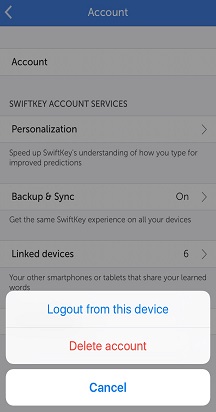
これで十分でない場合は、デバイスに保存されているデータとリモート データを削除することもできます。 方法を参照してください。










